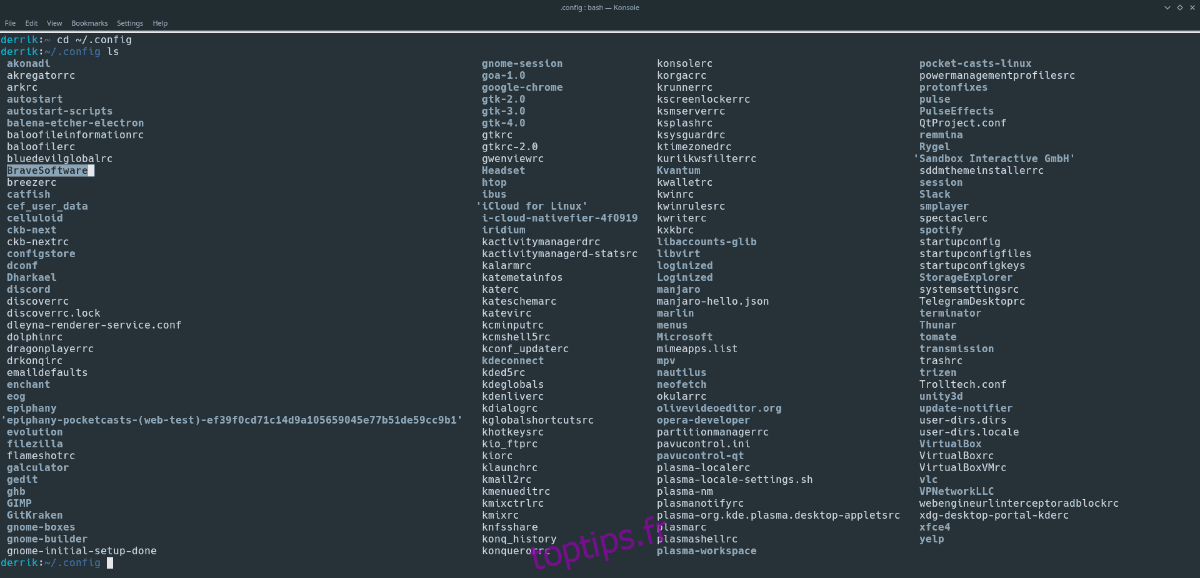Brave est un navigateur fortement axé sur la confidentialité, la sécurité et la facilité d’utilisation. À partir de sa version actuelle, le navigateur est alimenté par Chromium, une alternative open source à Google Chrome.
Sauvegarde de Brave
Le moyen le plus rapide de faire une sauvegarde des paramètres du navigateur Brave et des informations de profil utilisateur est d’utiliser l’outil de compression Tar dans la ligne de commande Linux. La raison? Tar est incroyablement rapide, polyvalent et peut être utilisé contre l’outil de cryptage GPG pour plus de sécurité.
Pour démarrer le processus de sauvegarde, fermez toutes les instances du navigateur Web Brave sur votre bureau Linux. La sauvegarde ne peut pas avoir lieu lorsqu’elle est ouverte, car le profil aura des fichiers en cours d’utilisation. Une fois le navigateur fermé, appuyez sur Ctrl + Alt + T ou Ctrl + Maj + T sur le clavier pour ouvrir une fenêtre de terminal et suivez les instructions étape par étape ci-dessous.
Étape 1: Dans la fenêtre du terminal, utilisez la commande CD pour vous déplacer dans le dossier ~ / .config. Ce dossier contient tous les fichiers de configuration des programmes sur votre PC Linux, y compris Brave.
cd ~/.config
Étape 2: Une fois à l’intérieur du dossier ~ / .config, exécutez la commande ls pour jeter un œil au contenu du répertoire. Recherchez le répertoire BraveSoftware, car c’est là que vos informations utilisateur sont stockées.
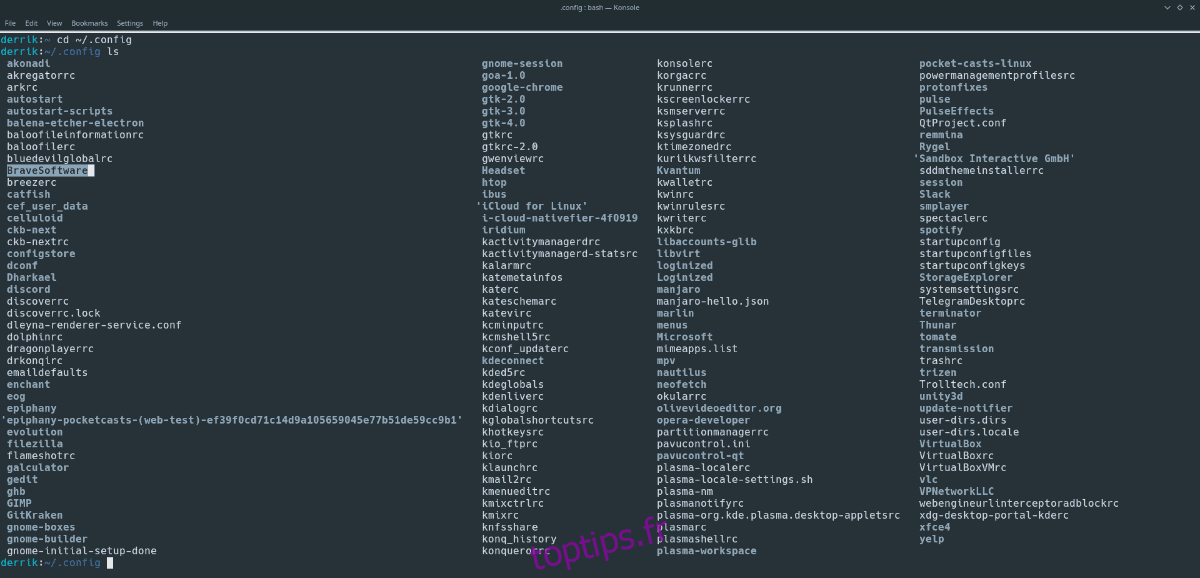
Si vous ne voyez pas le dossier BraveSoftware, vous devrez peut-être réinstaller Brave avant d’essayer de faire une sauvegarde.
ls
Étape 3: Après avoir confirmé que le dossier BraveSoftware se trouve dans le répertoire ~ / .config, la sauvegarde peut commencer. À l’aide de la commande tar, créez une archive compressée de vos informations de profil Brave.
N’oubliez pas que lors de l’exécution de la commande tar, la compression peut prendre quelques minutes. La vitesse du processus de compression dépend de la robustesse du matériel de votre PC.

tar -czvf my-brave-browser-backup.tar.gz BraveSoftware
Étape 4: Lorsque la commande tar termine la compression de votre sauvegarde, elle génère un fichier d’archive TarGZ avec le nom «brave-browser-backup.tar.gz». Vous devrez le copier dans le répertoire personnel (~) pour accéder au fichier de sauvegarde.
À l’aide de la commande mv, placez «my-brave-browser-backup.tar.gz» dans le dossier d’accueil.
mv my-brave-browser-backup.tar.gz ~/
Étape 5: Lorsque le fichier de sauvegarde Brave est déplacé vers le répertoire de base, il n’est plus nécessaire de conserver la session du terminal dans le dossier ~ / .config. Utilisez la commande CD pour vous déplacer (~).
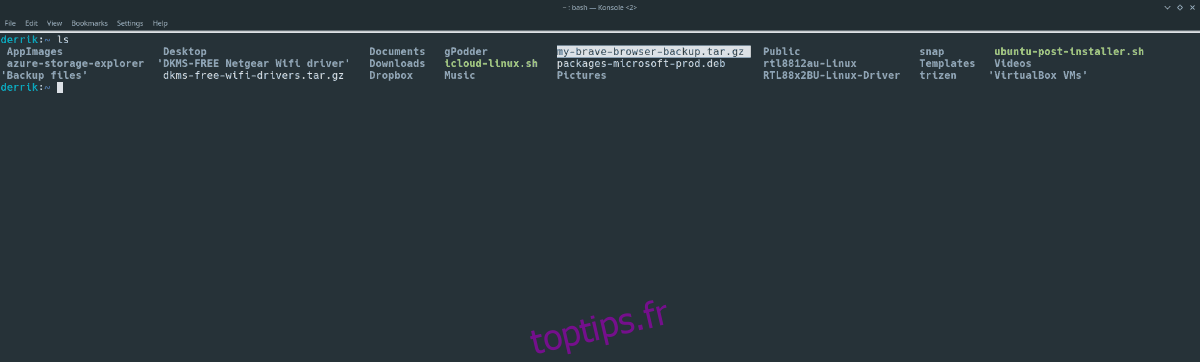
cd ~/
Avec la session de terminal de retour dans le dossier d’accueil, suivez la section suivante pour apprendre à crypter votre sauvegarde.
Crypter la sauvegarde avec GPG
Le chiffrement du fichier de sauvegarde TarGZ se fait avec GnuPG (ou GPG). La raison pour laquelle nous utiliserons GPG est qu’il est facile à utiliser et fonctionne bien avec le format d’archive TarGZ. De plus, la plupart des distributions Linux l’ont déjà installé.
Si vous n’avez pas le dernier GPG installé sur votre PC Linux, visitez Pkgs.org, cliquez sur la distribution Linux que vous utilisez et suivez les instructions pour savoir comment le faire fonctionner.
Pour démarrer le processus de cryptage, revenez à la fenêtre du terminal et suivez les instructions étape par étape ci-dessous.
Étape 1: Exécutez la commande ls pour confirmer que le fichier de sauvegarde Brave est toujours dans le répertoire de base.
ls
Étape 2: utilisez la commande gpg pour crypter votre sauvegarde. Gardez à l’esprit que lors de l’exécution de la commande de chiffrement, un mot de passe fort est nécessaire pour protéger les données chiffrées.
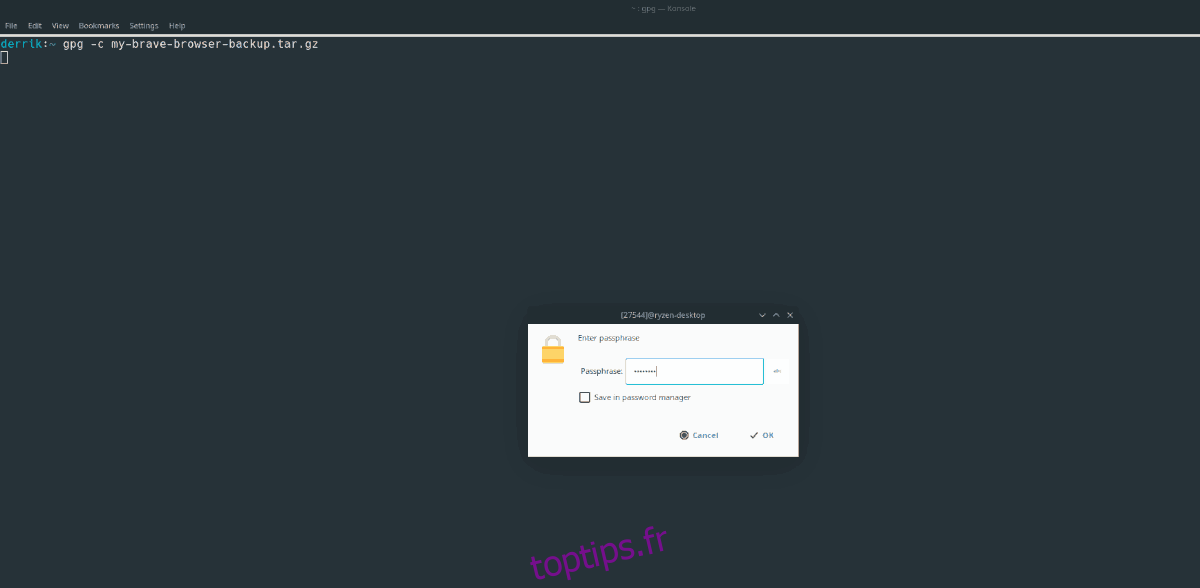
gpg -c my-brave-browser-backup.tar.gz
Étape 3: Lorsque le processus de cryptage est terminé, GPG génère un fichier avec le nom «my-brave-browser-backup.tar.gz.gpg». Vous devrez maintenant supprimer la sauvegarde non chiffrée.
rm my-brave-browser-backup.tar.gz
Lorsque vous avez supprimé avec succès la version non chiffrée de la sauvegarde, le processus de chiffrement est terminé. Prenez « my-brave-browser-backup.tar.gz.gpg », téléchargez-le sur Dropbox, Google Drive ou placez-le sur un disque dur externe pour le garder en lieu sûr.
Restauration de la sauvegarde
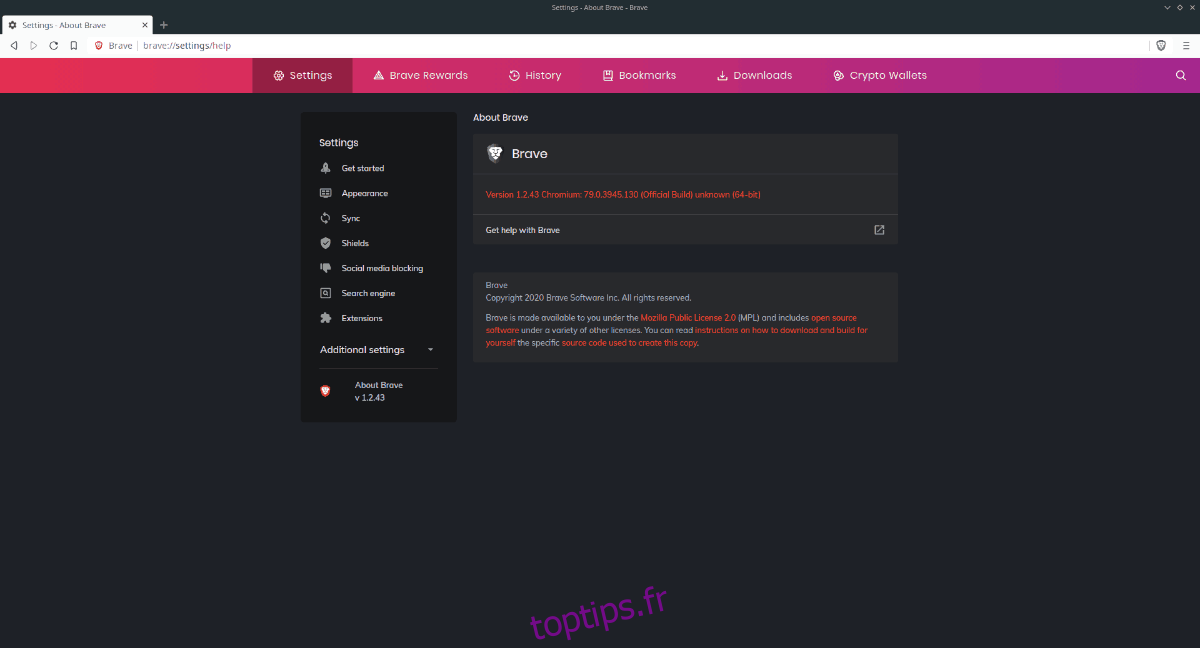
Sur une nouvelle installation de Linux et vous avez besoin de faire fonctionner votre profil de navigateur Brave? Ouvrez une fenêtre de terminal en appuyant sur Ctrl + Alt + T ou Ctrl + Maj + T. Ensuite, suivez les étapes ci-dessous pour savoir comment restaurer la sauvegarde.
Étape 1: Ouvrez le gestionnaire de fichiers Linux. Placez «my-brave-browser-backup.tar.gz.gpg» dans le répertoire personnel, s’il n’y est pas déjà.
Étape 2: À l’aide de la commande gpg, décryptez le fichier «my-brave-browser-backup.tar.gz.gpg».
gpg my-brave-browser-backup.tar.gz.gpg
Étape 3: Utilisez la commande tar pour extraire le fichier de sauvegarde non chiffré dans le dossier ~ / .config.
tar xvf my-brave-browser-backup.tar.gz -C ~/.config
Étape 4: Une fois l’extraction terminée, votre profil de navigateur Brave est restauré dans le répertoire ~ / .config. Maintenant, supprimez le fichier de sauvegarde non chiffré à l’aide de la commande rm.
rm my-brave-browser-backup.tar.gz
Une fois la suppression de la sauvegarde non chiffrée terminée, lancez le navigateur Brave pour commencer à utiliser vos anciens paramètres.